demo主要简单了解下自定义view在onDraw()对视图进行绘制的一些简单操作
如果英语很6可以直接看官方文档:
要绘制图形,首先得调整画笔(Paint),按照自己的需求设置画笔的相关属性,常用的一些设置有:
1、setAntiAlias():设置画笔的锯齿效果
2、setDither():设置防抖动
3、setColor():设置画笔的颜色
4、setARGB():设置画笔的A、R、G、B值
5、setAlpha():设置画笔的Alpha值
6、setStyle():设置画笔的风格(空心或实心)(FILL:填充 FILL_AND_STROKE:填充加描边 STROKE:描边 )
7、setStrokeWidth():设置空心边框的宽度
8、setTextSize():设置字体的尺寸
9、getColor():获取画笔的颜色
画笔准备好之后想要绘制各种图案需要实用画布(Canvas,只能用ondraw方法中的canvas,如果自定义或者new出来的canvas无法连接到view的绘制内存中),方法很多,常用的有以下几种:
1、绘制矩形:canvas.drawRect();
2、Path绘制:canvas.drawPath();
3、绘制文字:canvas.drawText();
4、绘制直线:canvas.drawLine();
5、绘制圆形:canvas.drawCircle();
6、绘制圆弧:canvas.drawArc();
7、绘制图片:canvas.drawBitmap();
矩形绘制 (三个方法) + 圆角矩形绘制 (一个方法)
/**
* 绘制矩形
*
* 第一,第二个参数:矩形左上角的XY坐标
* 第三,第四个参数:矩形右下角的XY坐标
* 参数五:绘制时实用的画笔
*/
canvas.drawRect(
110, 110,
300, 300,
mPaint
);
/**
* rect和rectF的区别和方法
* 区别:精度不一样。Rect是使用int类型作为数值,RectF是使用float类型作为数值。
* 常用方法:
* equals()比较两个矩形的坐标是否一样、
* isEmpty()判断矩形是否为空、
* width()获取矩形的宽、
* height()获取矩形的高、
* centerX()获取矩形水平中心点坐标、
* centerY()获取矩形垂直中心点坐标等等
*/
Rect rect = new Rect(310, 310, 500, 500);
canvas.drawRect(rect, mPaint);
RectF rectF = new RectF(510, 510, 700, 700);
canvas.drawRect(rectF, mPaint);
/**
* 第一个参数:RectF对象
* 第二个参数:x方向的圆角半径
* 第三个参数:y方向的圆角半径
* 第四个参数:画笔
*/
canvas.drawRoundRect(
new RectF(710, 710, 900, 900),
20,
20,
mPaint
);
Path绘制非常强大,这里只是简单介绍,在后面实例中也会用到,可以单独搞一篇博客写Path
Path path = new Path();
//将起始轮廓点移至x,y坐标点,默认情况为0,0点
path.moveTo(10,10);
//绘制一条直线
path.lineTo(200,10);
path.lineTo(200,200);
//回到初始点形成封闭的曲线
path.close();
canvas.drawPath(path,mPaint);
想要实用文字绘制必须先要了解文字的基线:
String str = "xjghyzab";
mPaint.setTextAlign(Paint.Align.CENTER);
/**
* 想要把文字画到Canvas上必须要确定这段文字的范围
* 测量所绘制的最小矩形范围(这个不会考虑基线底线,只会测量当前文字最小矩形)
*/
Rect rect = new Rect();
mPaint.getTextBounds(str, 0, str.length(), rect);
/**
* 第一个参数:文本
* 第二个参数:X 默认文字起源坐标,如果设置了paint.setTextAlign(Paint.Align.CENTER)就是文字中心坐标
* 第三个参数:Y 文字基线坐标
*/
canvas.drawText(str, getMeasuredWidth() / 2, 300, mPaint);
/**
* 绘制直线(两点确定一线)
*
* 一二参数:起点
* 三四参数:终点
* 最后一个参数:绘制直线所使用的画笔
*/
canvas.drawLine(
50, 50,
getWidth() - 50, 50,
mPaint);
/**
* 绘制圆形(圆必须要确定圆心和半径)
*
* 第一二个参数:圆心的XY坐标
* 第二个参数:圆的半径
* 第三个参数:绘制圆所实用的画笔
*/
canvas.drawCircle(
110, 150,
60,
mPaint);
这里为了效果画了两个矩形边框,真是效果是没有边框的
RectF rectF = new RectF(100, 0, 600, 500);
/**
* 第一个参数:指定圆弧的外轮廓矩形区域
* 第二个三个参数:圆弧其实角度,顺时针方向
* 第四个参数:如果为True时,在绘制圆弧时将圆心包括在内(上图为false下图为true)
* 第五个参数:绘制圆弧的画笔
*/
canvas.drawArc(
rectF,
0, 150,
false,
mPaint
);
RectF rectF1 = new RectF(100,500 , 600, 1000);
canvas.drawArc(
rectF1,
0, 150,
true,
mPaint
);
图片绘制一般使用两个方法:
bitmap = ((BitmapDrawable) mResources.getDrawable(R.drawable.aa)).getBitmap();
/**
* Bitmap bitmap:要绘制的对象
* float left:图片左边偏移量
* float top:图片上边偏移量
* Paint paint:绘制使用的画笔
*/
canvas.drawBitmap(
bitmap,
0,
0,
mPaint
);
//裁剪左上四分之一
Rect mSrcRect = new Rect(0, 0, bitmap.getWidth()/2, bitmap.getHeight()/2);
//显示在第一张图片下面
Rect mDestRect = new Rect(0, bitmap.getHeight()+10, bitmap.getWidth(), bitmap.getHeight()*2+10);
/**
* Bitmap bitmap:要绘制的对象
* Rect src:对图片进行裁截,若是空null则显示整个图片
* RectF dst:图片在Canvas画布中显示的区域
* Paint paint:绘制使用的画笔
*/
canvas.drawBitmap(
bitmap,
mSrcRect,
mDestRect,
mPaint
);











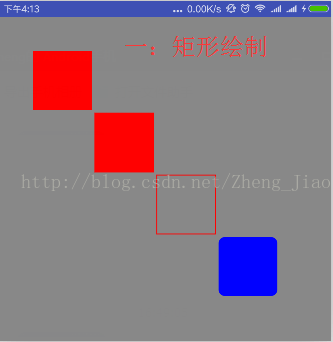
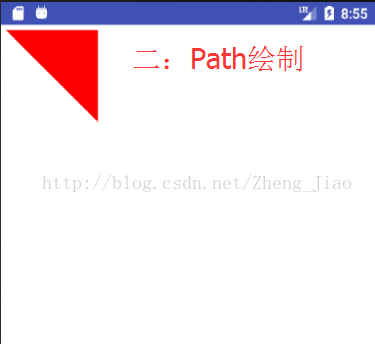
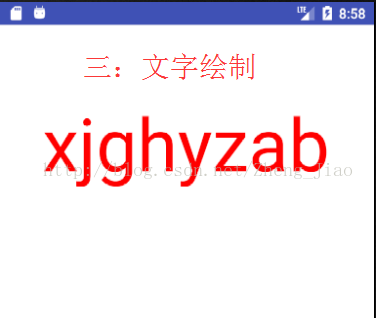
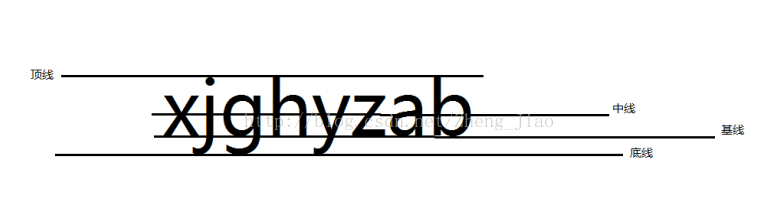
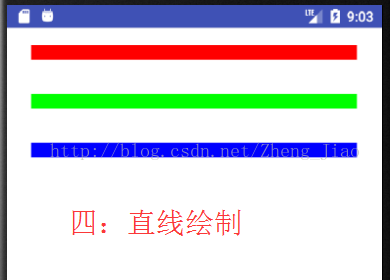
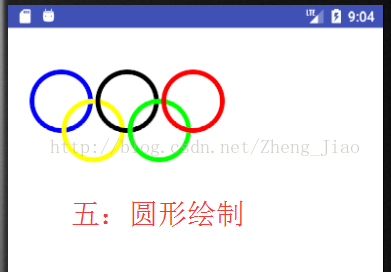
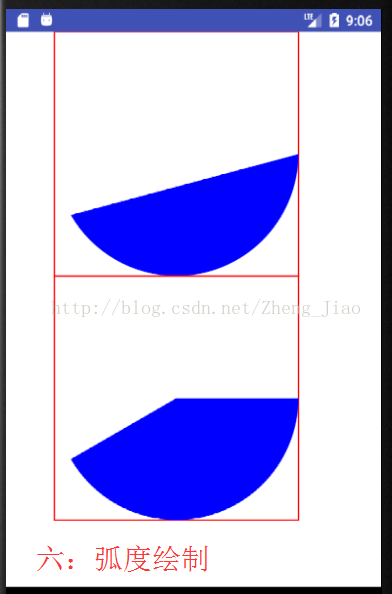
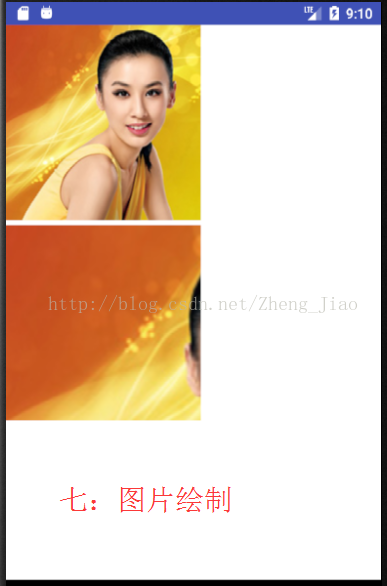













 434
434











 被折叠的 条评论
为什么被折叠?
被折叠的 条评论
为什么被折叠?








